- Microsoftløslatt den nye Insider ForhåndsvisningBygge 20206 med noen nye interessante funksjoner i kommunikasjonsområdet.
- Etter å ha tatt med spesiell emoji-nøkkel Microsoft forbedrer Emoji Picker og touch-tastaturet.
- Våre Windows 10 Hub vil alltid ønske deg velkommen med en mengde Windows-relaterte artikler.
- For andre digitale verktøy, er du velkommen til å utforske våre Programvare side.

Microsoft løslatt den nye Insider Preview Build 20206, og denne gangen er det ikke bare en tørr oppdatering.
Programvaregiganten inkorporerte noen Windows 10X-funksjoner, og alle hjelper oss med å kommunisere raskere og mer effektivt.
Den første funksjonen som ble forbedret er Emoji Picker, og det er fornuftig siden vi har hørt om spesiell emoji-nøkkel forventet fra de neste Microsoft-tastaturene.
Hva er de nye kommunikasjonsfunksjonene i Windows 10?
1. De Emoji Picker
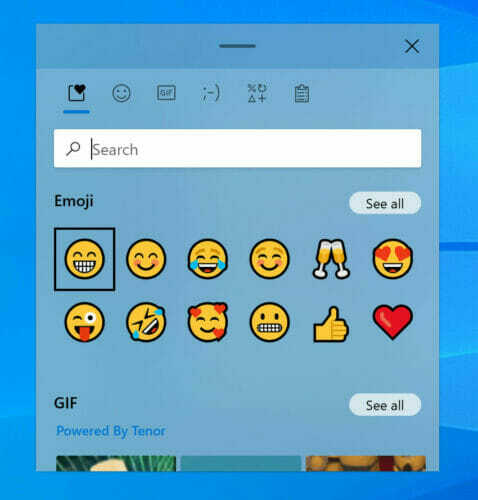 Emoji Picker var også til stede i de siste Insider-byggene, men Microsoft ga det en revisjon.
Emoji Picker var også til stede i de siste Insider-byggene, men Microsoft ga det en revisjon.
For det første forbedret de designet for å passe til konseptet Fluent Design og en akrylbakgrunn.
En annen viktig forbedring er det innebygde søkefeltet som hjelper deg med å finne de rette emojiene raskere. Og det inkluderer også animerte GIF-er som vil oppdateres kontinuerlig.
Vi har lagret det beste til sist, en konvergens mellom inndata og utklippstavlehistorikk:
Vi bringer innspill og utklippstavlehistorie sammen til en enkelt opplevelse. Du kan fortsatt trykke på WIN + V for å gå direkte til utklippstavlehistorikken, men nå kan du også få tilgang til den ved å bytte til Utklippstavle kategori etter å ha trykket på WIN + [.] eller WIN + [;].
2. Stemmeskriving
Den nye funksjonen heter stemmeskriving er, det Microsoft kaller, en forbedret versjon av Windows-diktat som har et elegant design, automatisk tegnsetting og en oppdatert backend.
Du kan starte stemmeskrivingsfunksjonen ved å trykke på Windows-tasten + H eller berøre mikrofonknappen hvis du bruker et berøringstastatur.
Slik ser stemmetypeappen ut hvis du bruker et maskinvaretastatur:
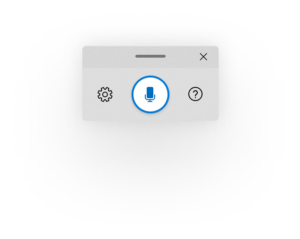
Og slik ser det ut hvis du bruker et berøringstastatur:
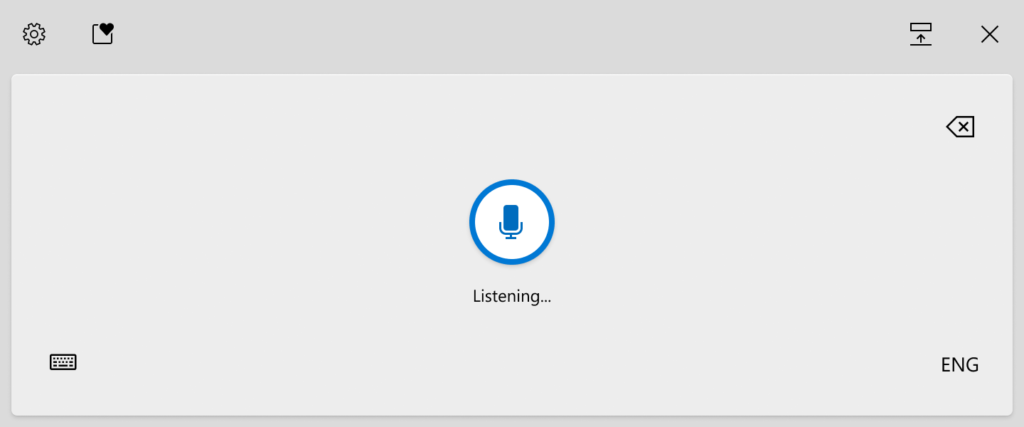
Du kan også prøve en av stemmestøttede kommandoer levert av Microsoft:
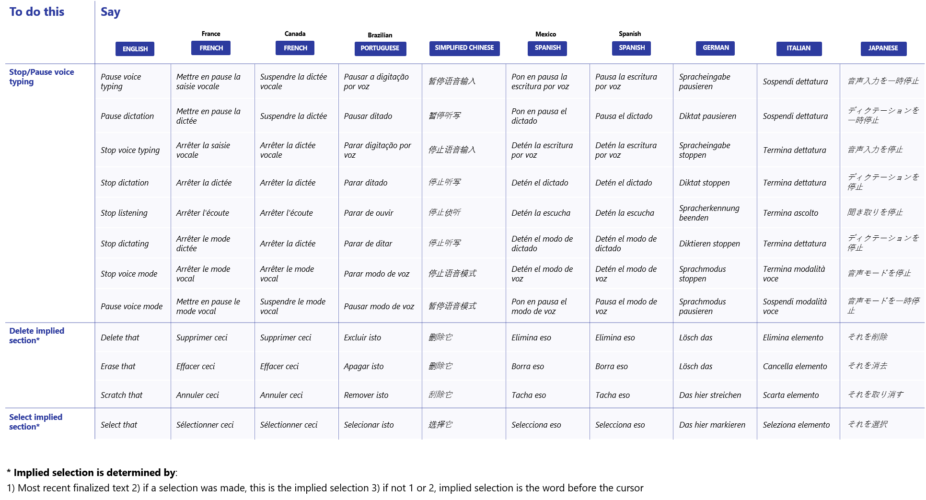
Stemmeskrivingsappen fungerer bare for åtte forskjellige språk, inkludert engelsk, fransk, portugisisk, forenklet kinesisk, spansk, tysk, italiensk og japansk.
3. Berør tastaturforbedring
Berøringen tastatur har forbedret design, nye tastetrykkanimasjoner og lyder, en tydeligere startmeny og alle de andre funksjonene som er nevnt ovenfor fra Emoji Picker og stemmeskriving.
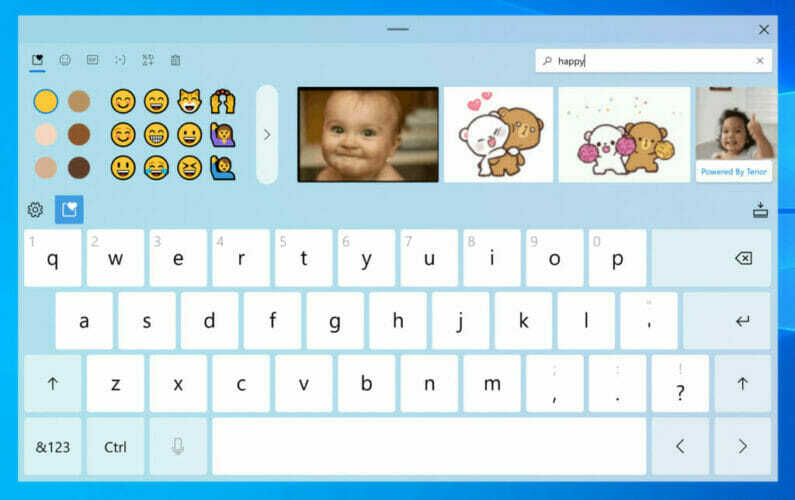
Det nye tastaturet er ikke eksklusivt for berøringsenheter. Du kan bruke det på hvilken som helst PC, men du må aktivere knappen.
Høyreklikk på oppgavelinjen og velg Vis berørings tastaturknapp fra menyen. Tastaturknappen vises nederst til høyre på skjermen, og hvis du klikker på den, vil du kunne bruke den.
Og igjen sparer vi det beste til sist fordi det nye berøringstastaturet har en ny funksjon. Du vil kunne skyve fingeren over mellomromstasten for å flytte markøren.
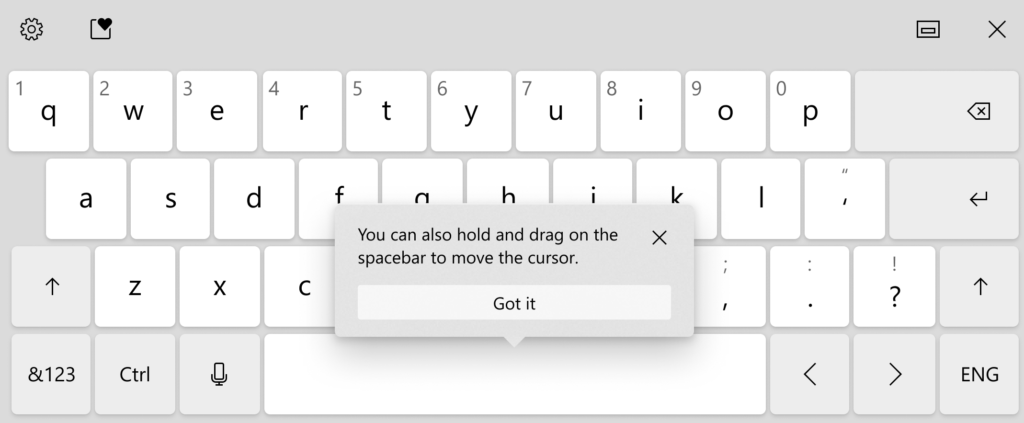
Det er en enorm hjelp for folk som ønsker å redigere teksten mens de skriver.
Vi minner deg om at disse funksjonene bare er tilgjengelige nå bare for Windows Insiders og bare for en valgt gruppe av dem for den saks skyld.
Hva synes du om de nye forbedringene? Gi oss dine tanker i kommentarfeltet nedenfor.

